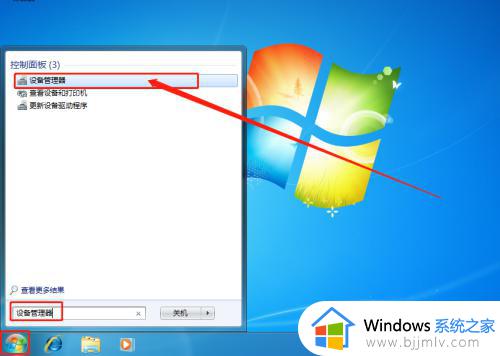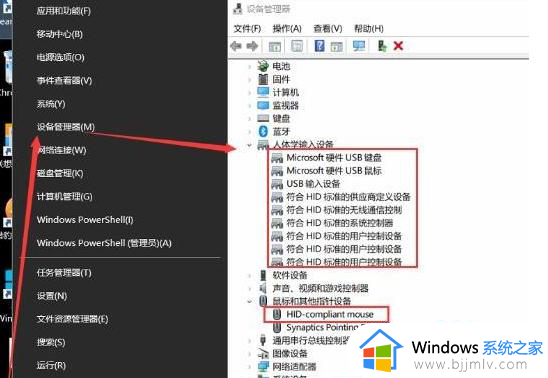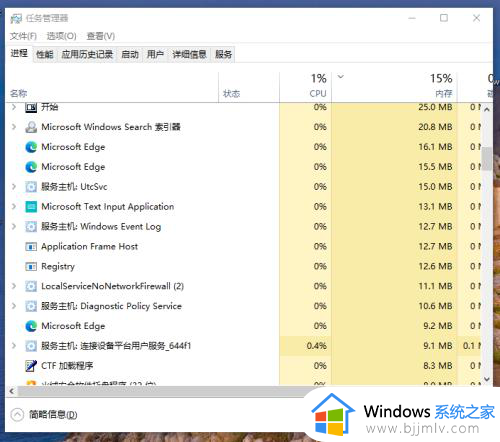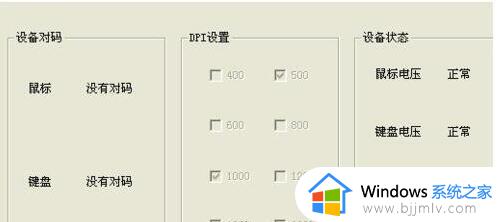鼠标右键没反应怎么处理 桌面鼠标右键没反应处理方法
更新时间:2022-11-23 10:06:47作者:runxin
鼠标是用户在操作电脑时经常会用到的输入设备之一,许多用户也都有属于自己的品牌鼠标,不过近日有用户在桌面上想要通过鼠标右键来进行刷新时,无论怎么按却都没反应,对此鼠标右键没反应怎么处理呢?这里小编就来告诉大家桌面鼠标右键没反应处理方法。
具体方法:
1、鼠标损坏,右击键已无法正常工作,建议更换鼠标;
2、鼠标驱动有问题,建议卸载后重新安装。
3、可以尝试启用部分shell来进行排查,看具体是在哪个shell加载的情况下,导致问题的出现。

4、来自winrar的几个扩展,建议暂时尝试通过取消勾选进行禁用,之后从任务管理器中,强制结束Windows资源管理器进程,在文件-运行新任务中,输入explorer.exe,重启该进程,看下效果。
同时,您可以尝试再下载使用shellexview,再确定一下系统下可能存在的来自三方程序的shell,看是否还存在其他的shell。
上述就是小编教大家的桌面鼠标右键没反应处理方法了,有需要的用户就可以根据小编的步骤进行操作了,希望能够对大家有所帮助。